视频
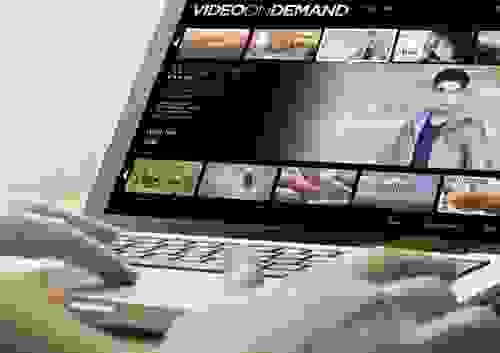
了解更多
在 Web 应用程序中导航时,获取实时通知非常常见。 通知可能来自聊天机器人、警报系统,或者由应用程序推送给一个或多个用户的事件触发。 无论通知的来源是什么,开发人员都在越来越多地使用 Redis 来创建通知服务。
在由微服务架构驱动的现代应用程序中,Redis 通常用作简单的缓存和主数据库。 但它也用作服务之间的通信层,使用持久的消息传递层,该层由Redis Streams提供支持,它是一个轻量级的事件系统,使用其众所周知的Pub/Sub(发布/订阅)命令。
在这篇博文中,我们将向您展示使用 Redis Pub/Sub 向 Web 应用程序发送消息是多么容易,该 Web 应用程序使用 Vue.js、Node.js 和 WebSockets 开发。
先决条件
此演示服务使用
如果您还没有运行 Redis 实例,可以使用 Docker 启动它; 在终端中,运行此命令
> docker run -it --rm --name redis-server -p 6379:6379 redis
Redis 现在应该已启动并运行,并准备好接受连接。
要使用正确的结构配置项目,请打开终端并输入以下命令
> mkdir notifications
> cd notifications
> mkdir notif-server
> cd notif-server
使用 npm 创建一个新的 Node.js 项目(-y 参数会将所有值设置为默认值)
> npm init -y
> npm install ws redis
上面的最后一个命令将 WebSocket 和 Redis 依赖项添加到您的项目中。 您现在可以编写一些代码了!
编写 WebSocket 服务器
打开您喜欢的 Node.js 代码编辑器(我使用 Visual Studio Code),只需输入代码 “code .” 即可打开当前目录。 在您的编辑器中,创建一个名为 server.js 的新文件。
const WebSocket = require('ws');
const redis = require('redis');
// Configuration: adapt to your environment
const REDIS_SERVER = "redis://:6379";
const WEB_SOCKET_PORT = 3000;
// Connect to Redis and subscribe to "app:notifications" channel
var redisClient = redis.createClient(REDIS_SERVER);
redisClient.subscribe('app:notifications');
// Create & Start the WebSocket server
const server = new WebSocket.Server({ port : WEB_SOCKET_PORT });
// Register event for client connection
server.on('connection', function connection(ws) {
// broadcast on web socket when receving a Redis PUB/SUB Event
redisClient.on('message', function(channel, message){
console.log(message);
ws.send(message);
})
});
这个简单的 Node.js 程序仅限于演示,侧重于
第 5 行和第 6 行仅用于配置 Redis 服务器位置和 Web Socket 服务器使用的端口。 正如您所看到的,它非常简单。
运行 WebSocket 服务器
如果您尚未安装 nodemon,请立即安装。 然后使用以下命令启动 WebSocket 服务器
> nodemon server.js
现在让我们创建前端,它将接收通知并将其打印给用户。
打开一个新的终端,然后从 notifications 目录运行以下命令
如果您尚未安装 Vue CLI 工具,请立即使用命令 npm install -g @vue/cli 进行安装。
> vue create webclient
> cd web-client
此命令创建一个新的 Vue 项目,该项目已准备好执行和扩展。
此演示要安装的最后一个软件包是 BootstrapVue,它使您可以轻松使用来自流行的 Bootstrap 框架的 CSS 库和组件。
> npm install bootstrap-vue bootstrap
在您喜欢的代码编辑器中打开 web-client 目录,然后启动新创建的 Vue 应用程序
> npm run serve
最后一个命令启动 Vue 开发服务器,该服务器将提供页面,并在您更改页面时自动重新加载页面。
打开您的浏览器,然后转到 https://:8080;您应该在其中看到默认的 Vue 欢迎页面
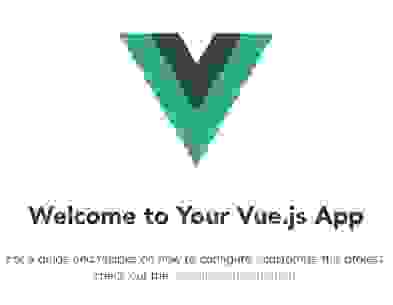
将 WebSocket 添加到前端
Vue 框架非常简单,对于这篇文章,我们将使代码尽可能简单。 因此,让我们快速了解目录结构
├── README.md
├── babel.config.js
├── node_modules
├── package-lock.json
├── package.json
├── public
│ ├── favicon.ico
│ └── index.html
└── src
├── App.vue
├── assets
│ └── logo.png
├── components
│ └── HelloWorld.vue
└── main.js
根级别的文件(babel.config.js、package.json、package-lock.json、node_modules)用于配置项目。 最有趣的部分(至少现在)位于 src 目录中
public/index.html 是加载 DOM 的静态入口点。 如果您查看它,您将看到一个 <div id=”app”>,用于加载 Vue 应用程序。
此演示非常简单,您只需要修改两个文件:App.vue 和 main.js 文件。 在实际应用程序中,您可能会创建一个 Vue.js 组件,该组件可以在各个位置重复使用。
更新 App.vue 文件以显示 WebSocket 消息
在您的编辑器中打开 App.vue 文件,并添加下面列出的信息。 在页面底部,正好在 </div> 标记之前,添加以下 HTML 块
<hr/>
<h3>
{{message}}
</h3>
<hr/>
使用 {{message}} 表示法,您指示 Vue 打印消息变量的内容,您将在下一个块中定义该变量。
在 <script> 中,将内容替换为
<script>
import HelloWorld from './components/HelloWorld.vue'
export default {
name: 'App',
data() {
return {
message: "",
}
},
created(){
try {
const ws = new WebSocket("ws://:3000/");
ws.onmessage = ({data}) => {
this.message = data;
console.log(this.message);
}
} catch(err) {
console.log(err);
}
},
components: {
HelloWorld
}
}
</script>
这几行代码用于
如果您仔细查看所做的更改,您可以看到您已添加
将消息从 Redis 发送到您的 Vue 应用程序
现在应该运行 WebSocket 服务器和 Vue 前端,并且由于您添加的几行 JavaScript 而连接。 是时候测试它了!
使用 Redis CLI 或 RedisInsight,将一些消息发布到 app:notifications 频道。 例如,如果您使用 Docker 启动了 Redis,则可以使用以下命令连接到它并开始发布消息
> docker exec -it redis-server redis-cli
127.0.0.1:6379> PUBLISH app:notifications "message from Redis2"
您应该在浏览器中的应用程序底部看到该消息出现
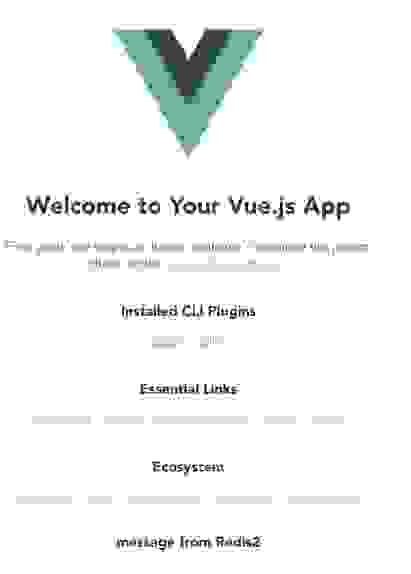
正如您所看到的,使用 WebSocket 实时将内容推送到您的 Web 前端非常容易。 因此,现在让我们改进设计,并使用 Bootstrap 添加一个更加用户友好的界面。
使用 Bootstrap 创建警报块
在本节中,我们将向您展示如何使用 Bootstrap 警报组件,该组件在新消息收到时出现,并在几秒钟后使用简单的倒计时自动消失。
Main.js 文件
打开 main.js 文件,并在上次导入后添加以下行
import { BootstrapVue } from 'bootstrap-vue';
import 'bootstrap/dist/css/bootstrap.css';
import 'bootstrap-vue/dist/bootstrap-vue.css';
Vue.use(BootstrapVue);
这四行代码将 Bootstrap 组件导入并注册到您的 Vue 应用程序中。
App.js 文件
在 App.vue 文件中,将您之前添加的代码(两个 <hr/> 标记之间的所有内容以及标记本身)替换为以下代码
<div class="d-inline-flex p-4">
<b-alert id="notification"
:show="dismissCountDown"
dismissible
@dismissed="dismissCountDown=0"
@dismiss-count-down="countDownChanged"
>
New notification: {{message}}
</b-alert>
</div>
此组件使用多个属性
让我们添加几行 JavaScript 代码来定义警报组件使用的变量和方法。
data() {
return {
message: "",
dismissSecs: 5,
dismissCountDown: 0,
}
},
created(){
try {
const ws = new WebSocket("ws://:3000/");
ws.onmessage = ({data}) => {
this.message = data;
this.showAlert();
}
} catch(err) {
console.log(err);
}
},
methods: {
countDownChanged(dismissCountDown) {
this.dismissCountDown = dismissCountDown
},
showAlert() {
this.dismissCountDown = this.dismissSecs
}
},
...
在本节中,您已经
让我们试一下!
返回到 redis-cli 或 Redis Insight,并将新消息发布到 app:notifications 频道。
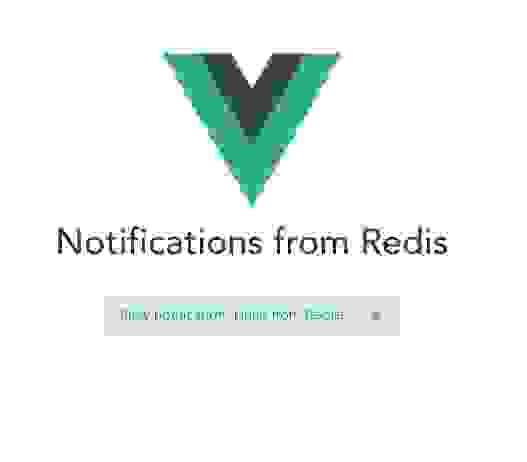
正如您所看到的,使用 Redis 可以轻松地为您的应用程序创建一个强大的通知服务。 这个例子非常基础,使用单个通道和服务器,并广播给所有客户端。
目标真的是提供一种简单的方法,从 WebSocket 和 Redis Pub/Sub 开始,将消息从 Redis 推送到 Web 应用程序。 有许多选项可以使用各种渠道将消息传递给特定客户端,并扩展和保护应用程序。
您也可以在另一个方向使用 WebSocket 服务器,以消费消息以及将消息推送到客户端。 但这是另一篇博文的一个大话题。 事实上,请继续关注更多关于如何使用 Redis Gears 直接在 Redis 数据库中轻松捕获事件并将一些事件推送到各种客户端的博文。
有关更多信息,请参见以下资源